
Les bateries dels iPhone han tornat a primera línia de les notícies. Apple comentava que amb la degradació d'aquestes, feia que el rendiment dels smartphones de Cupertino baixessin el seu rendiment. Per tant, la gran majoria arribava a la conclusió que la millor solució era canviar les bateries quan l'estat d'aquestes comencessin a disminuir.
Alguns diran que a l'any; altres que cada dos anys; altres comentaran que quan realment notem alguna baixada important de rendiment en el nostre iPhone. Però la veritat és que el millor és tenir controlada la 'salut' del nostre iPhone en tot moment. I et donarem 3 vies fàcils de dur a terme per tu mateix.
Comprovar l'estat de la bateria de l'iPhone des Ajustos
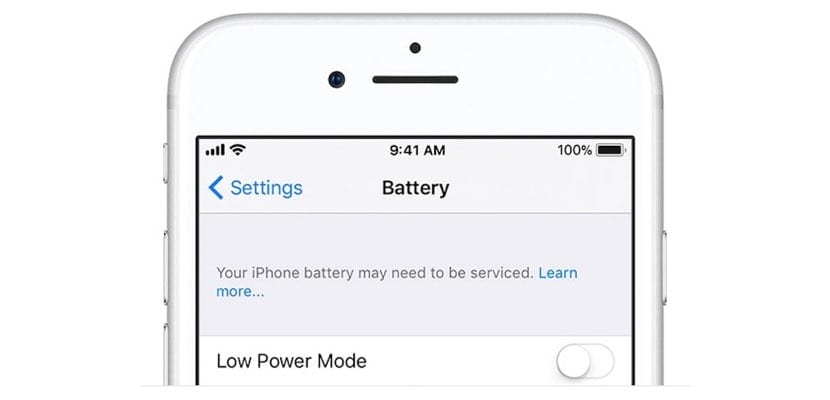
A l'igual que ocorreria en un Mac, el propi sistema operatiu d'Apple -iOS en aquest cas- et alertarà d'alguna anomalia en el rendiment de la teva bateria. Per poder veure si tot és normal, hauràs entrar a Configuració> Bateria. Si hi ha algun problema, serà el propi terminal qui et avisi que hauries de substituir la bateria o assistir a algun centre de suport d'Apple. En cas que en pantalla no et aparegui cap missatge, no hauries de preocupar-te. Recorda igualment que Apple podrà fer-te un diagnòstic de la teva terminal en qualsevol moment.
Comprovar l'estat de la bateria de l'iPhone des Consola d'macOS
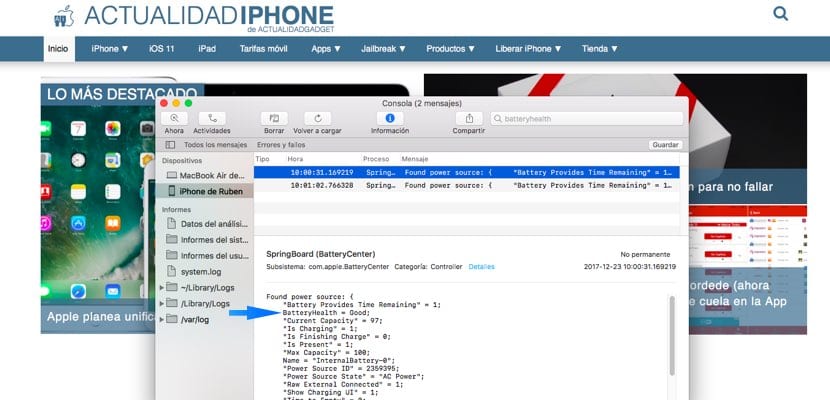
D'altra banda, també és cert que fins que no veus en pantalla que tot funciona correctament, molts usuaris no es queden tranquils. Així que el següent mètode si ens indicarà si el funcionament de la bateria de l'iPhone és correcte o no. En aquest cas sí que necessitarem un altre equip més. Necessitaràs utilitzar un Mac i la seva aplicació gratuïta «Consola». Per llançar-la hauràs de dirigir-te a Aplicacions> Utilitats> Consola.
En segon lloc hauràs de connectar el teu iPhone a l'port USB de l'ordinador amb macOS amb el cable llampec. Si és la primera vegada que ho fas, l'iPhone et llançarà un missatge en el qual et demana si l'ordinador a què es connecta és de confiança o no. Després d'acceptar el missatge, veuràs que a la barra lateral esquerra «Consola», a més d'aparèixer teu Mac també apareix l'iPhone que connectis.
En tercer lloc hauràs de seleccionar-lo en la barra lateral i escriure en el quadre de recerca de l'aplicació la paraula salut de la bateria. Després d'uns segon hauria d'aparèixer un missatge i a l'clicar sobre ell, més detalls es desplegaran a la part inferior de la pantalla i podrem comprovar que una de les línies correspon a «batteryhealth» -salut de la bateria-. En el meu cas concret, el meu iPhone 7 Plus té un estat de «good» -bé en anglès-, per la qual cosa no hauria de preocupar-me.
Comprovar l'estat de la bateria de l'iPhone amb coconutBattery
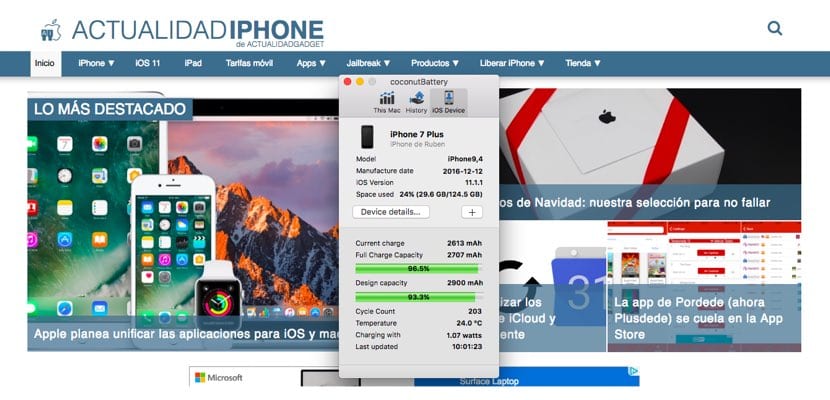
L'últim mètode que et volem presentar és el d'usar una app de tercers. De nou hauràs de fer servir un Mac per poder comprovar l'estat de la bateria del teu iPhone. La app a la qual ens referim és a la gratuïta cocoBateria. Després de la seva descàrrega, amb ella podràs comprovar tant l'estat de la bateria del teu Mac -en cas de ser un portàtil- com el del teu dispositiu amb iOS -iPhone o iPad-.
Veuràs que el panell de control de coconutBattery és molt senzill d'utilitzar i tot estarà ben explicat. A més, tindràs tres pestanyes per consultar. Com bé hauràs endevinat, la que ens interessa a nosaltres és la que fa referència a iOS. Allà podrem comprovar l'estat de la nostra bateria. És a dir: la càrrega actual, quanta càrrega podrem aconseguir com a màxim respecte a la xifra original i quina és la capacitat total de la bateria. Així mateix, podrem conèixer els cicles de càrrega / descàrrega o conèixer els detalls de l'equip en si: número de sèrie, data de producció, l'edat de l'equip en dies, així com el tipus de carregador que s'està usant o el processador que fa servir.
